Stellar Video Repair Review 2022 pro Video Repair na Mac a Windows
V tomto článku přezkoumáme dokonalý software na opravu videa pro Macbook a Windows.
Získáte řešení všech vašich problémů souvisejících s obnovou poškozených souborů videa.
Tento software vám pomůže opravit poškozené video Mac / Windows. Podporuje širokou škálu video formátů, které zahrnují F4V, MOV, MP4, M4V a M4A pro Mac a ASF, MP4, 3G2, M4V, MOV, WMV, 3GP a F4V pro Windows.
Pokud hledáte opravu poškozených obrázků, postupujte takto opravit soubory JPEG/JPG na Macu.

Obsah
Stellar Phoenix Video Repair Review
Poškozená videa můžete opravit pomocí jakéhokoli softwaru třetí strany.
Software musí mít schopnost opravit všechny chyby ve video souborech vytvořených v různých formátech, bez ohledu na příčinu poškození, jako je poškození záhlaví, chyba paměťové karty, chyba přenosu souborů, nesprávné vypnutí systému atd.
V takových situacích Oprava videa Stellar Phoenix je jedním z nejlepších nástrojů, které vám mohou pomoci a opravit všechny poškozené video soubory bez ohledu na závažnost poškození.
Projděte si kroky v části níže, která popisuje způsob, jak můžete opravit videa na vašem počítači Mac/Windows pomocí softwaru Stellar Video Repair.
Opravte poškozená videa na Mac/Windows
Níže jsou uvedeny kroky, které byste měli provést, abyste své poškozené nebo poškozené video soubory úspěšně opravili.
Snímky obrazovky a kroky jsou z Macbooku, ale postup zůstává v zásadě stejný i pro Windows.
Krok 1: Stáhněte si ZDARMA zkušební verzi nebo si zakupte prémiovou verzi Stellar Phoenix Video Repair pomocí tlačítka níže. Je k dispozici pro oba gumák a Windows a na stejné stránce můžete provést svůj výběr.
Po stažení nainstalujte, aktivujte a spusťte software na vašem Macu s procesorem Intel, 1 GB RAM a 50 MB volného místa na disku.
Krok 2: Po spuštění přejděte na Video Repair Mac a klikněte na Opravit video tlačítko, jak je zobrazeno na snímku obrazovky níže.
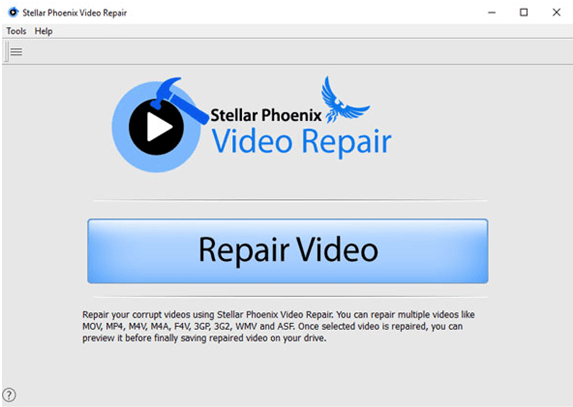
Krok 3: Pomocí tlačítka (+) přidejte poškozené nebo poškozené video soubory z vašeho Macu. Dále vyberte videa, která chcete opravit, zaškrtnutím políček s nimi spojených. Dále klikněte na Opravy tlačítko, jak je zobrazeno na obrázku níže. Tímto nástroj začne opravovat poškozené video soubory.
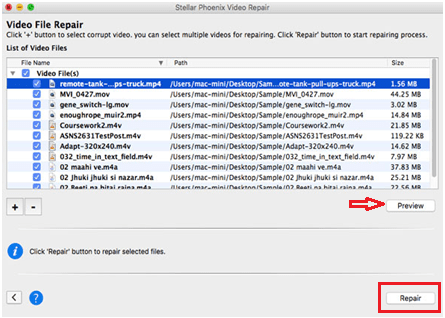
Poznámka – Zde můžete vybrat libovolné video zaškrtnutím a poté kliknout na tlačítko Náhled pro zobrazení náhledu vybraného video souboru s předstihem před začátkem procesu opravy, který je zobrazen na screenshot
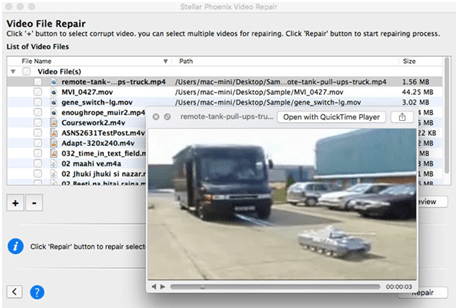
Krok 4: Jakmile budou videa opravena, před uložením vyberte libovolné video, které chcete zobrazit. Zobrazí se tak, jak je znázorněno na snímku obrazovky níže.
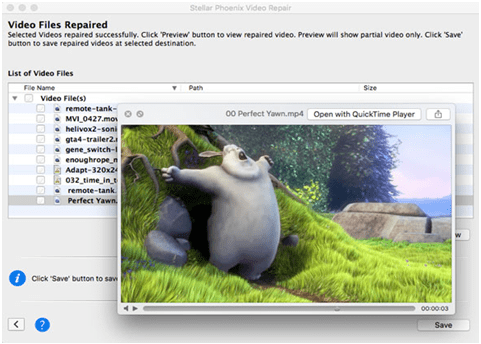
Krok 5: Klikněte na ‘Uložit‘ pro uložení opravených videí na požadované místo v počítači Mac, jak je znázorněno níže.
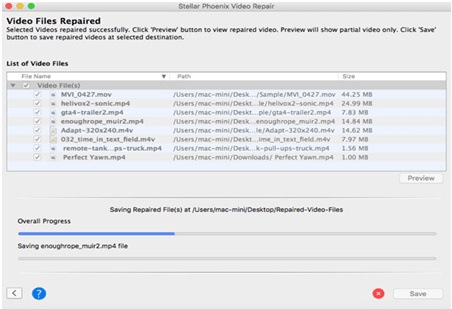
Krok 6: Opravené videosoubory budou uloženy na určené místo a můžete si je kdykoli prohlédnout. Díky tomu získáte ‘Soubory byly úspěšně uloženy“, jak je znázorněno na snímku obrazovky níže.
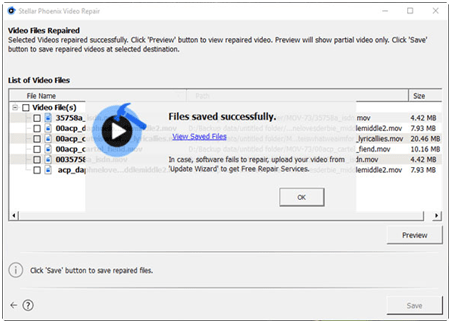
Klíčové vlastnosti a funkce
Stellar Phoenix Video Repair Mac & Windows je vybavena několika funkcemi, které jsou následující.
- Opravuje videa na pevných discích, paměťových kartách a dalších paměťových médiích
- Opravuje více video souborů najednou, čímž zkracuje čas
- Opravuje rámeček videa, chyby záhlaví, poškození ve zvukové části
- Opravuje pohyb videí a pohyb jezdců videa u video souborů
- Opravuje formáty video souborů F4V, MOV, MP4, M4V a M4A na systémech Mac
- Opravy souborů ASF, MP4, 3G2, M4V, MOV, WMV, 3GP a F4V ve Windows
- Poskytuje náhled opravitelných videí a usnadňuje ověření
- Podporuje Windows 10, 8.1, 8, 7, Vista, XP
- Podporuje macOS Mojave 10.14, Sierra 10.12, OS X El Capitan 10.11, 10.10, 10.9, 10.8 nebo 10.7
Stejně jako jakýkoli jiný nástroj, software Stellar Phoenix Video Repair má své výhody a nevýhody, které jsou následující.
Klady
- Nabízí uživatelsky přívětivé rozhraní
- Opravuje vážně poškozené video soubory
- Kromě předchozích verzí podporuje nejnovější verze operačních systémů Mac i Windows.
Nevýhody
Demoverze softwaru nemůže uložit vaše opravitelné položky. Poskytuje pouze náhled opravených video souborů o maximální velikosti 10 MB.
Také čtení: Recenze Leawo
Závěrečná slova o hvězdné recenzi opravy videa
S rostoucím používáním počítačů a mobilních zařízení, jako jsou chytré telefony a tablety, je v dnešní době pořizování a ukládání fotografií a videí na tato zařízení stále běžnější.
Je dost pravděpodobné, že ano přenést co nejvíce videí své rodiny a přátel z chytrých telefonů nebo digitálních fotoaparátů do vašich systémů a opatrujte je po celý život. Nyní vyvstává otázka, zda můžete pokračovat v přehrávání svých videí.
To nemusí být vždy možné, protože videa, která ukládáte, se mohou kdykoli poškodit kvůli přetrvávajícím hrozbám, jako jsou škodlivé kódy přicházející přes internet, nesprávné vypnutí systému atd.
Tím se situace zhoršuje.
A když k tomu dojde, jediné, co si přejete, je okamžitě opravit poškozená nebo poškozená videa.
Nyní jste obeznámeni s funkcemi, fungováním a systémovými požadavky Oprava videa Stellar Phoenix.
Proto můžete tento výkonný a pokročilý software použít k okamžité opravě poškozených videí na Mac/Windows. Pomůže vám obnovit všechny vaše neocenitelné okamžiky, které byly dříve nedostupné. Tento software pro opravu videa je spolehlivou volbou pro opravy videí, protože nabízí nejen snadno srozumitelné rozhraní, ale také eliminuje požadavky na technické aspekty.
Pomocí několika kliknutí nyní můžete opravit poškozená nebo poškozená videa.
poslední články